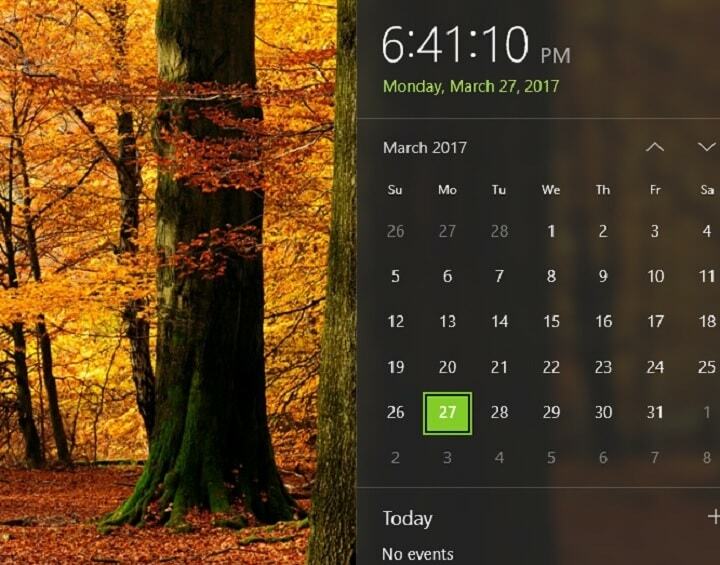
Questo software manterrà i tuoi driver attivi e funzionanti, proteggendoti così da errori comuni del computer e guasti hardware. Controlla tutti i tuoi driver ora in 3 semplici passaggi:
- Scarica DriverFix (file di download verificato).
- Clic Inizia scansione per trovare tutti i driver problematici.
- Clic Aggiorna driver per ottenere nuove versioni ed evitare malfunzionamenti del sistema.
- DriverFix è stato scaricato da 0 lettori questo mese.
Molti utenti di Windows 10 hanno riscontrato di recente uno strano problema di tempo di sistema in cui si è impostato sul passato a intervalli casuali. Gli utenti segnalano che non vi è alcun avviso particolare prima della modifica dell'ora del sistema. Fortunatamente, un utente intraprendente è riuscito a individuare il colpevole di questo problema e ha trovato una soluzione rapida.
Il tempo di sistema torna indietro sui PC Windows 10, come risolverlo?
Se l'ora del sistema torna indietro sul tuo PC, questo può essere un problema fastidioso. A proposito di questo problema, ecco alcuni problemi simili segnalati dagli utenti:
- Orologio del computer che va indietro – Questo è un problema relativamente comune che può verificarsi e, se lo riscontri, assicurati di registrare nuovamente i servizi Ora di Windows.
- L'orologio del computer continua a saltare avanti – Questo problema può verificarsi se l'orologio non è sincronizzato correttamente. Basta regolare la data e l'ora e verificare se questo risolve il problema.
- Orologio del computer sempre avanti – Se il tuo orologio è avanti, è possibile che il tuo fuso orario non sia corretto. Controlla le tue impostazioni e assicurati di utilizzare il fuso orario corretto.
- La data e l'ora del mio computer continuano a reimpostarsi – Questo problema può verificarsi a causa di applicazioni di terze parti. Se hai un'applicazione che influisce sul tuo orologio, assicurati di rimuoverla.
- Ora di sistema sbagliata – A volte l'ora del tuo sistema può essere sbagliata a causa del tuo registro. Tuttavia, puoi risolvere il problema semplicemente apportando un paio di modifiche al registro.
- L'ora del sistema continua a cambiare, a ripristinarsi – In alcuni casi, la batteria della scheda madre può causare la comparsa di questo problema e, per risolverlo, potrebbe essere necessario sostituirla.
Soluzione 1 – Riavvia il tuo PC
A volte il problema più semplice è il migliore e, se l'ora del sistema torna indietro, potresti essere in grado di risolvere il problema semplicemente riavviando il PC.
Diversi utenti hanno segnalato che il riavvio del PC ha risolto temporaneamente il problema per loro, quindi dovresti assolutamente provarlo. Tieni presente che questa è solo una soluzione temporanea e potrebbe non risolvere in modo permanente il tuo problema.
- LEGGI ANCHE: FIX: Il programma impiega molto tempo per aprirsi in Windows 10, 8.1
Soluzione 2 – Registra nuovamente i servizi Ora di Windows
Secondo gli utenti, questo problema può verificarsi a causa di problemi con il servizio Ora di Windows. A volte questo servizio potrebbe avere dei problemi e, per risolverli, si consiglia di registrare nuovamente il servizio. Questo è relativamente semplice da fare e puoi farlo seguendo questi passaggi:
- stampa Tasto Windows + X aprire Menu Win + X. Ora scegli Prompt dei comandi (Amministratore) o PowerShell (Amministratore) dall'elenco dei risultati.
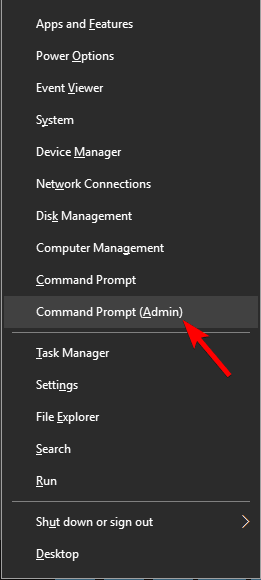
- Ora esegui i seguenti comandi:
- Arresto netto w32time
- W32tm/annulla registrazione
- W32tm /registrazione
- W32tm /inizio
- W32tm /resync /force
Soluzione 3 – Modifica il tuo registro
Secondo gli utenti, a volte questo problema può essere causato da valori nel registro. Se l'ora del tuo sistema torna indietro, potresti essere in grado di risolvere questo problema semplicemente apportando un paio di modifiche al registro. Per farlo, segui questi passaggi:
- stampa Tasto Windows + R ed entra regedit. stampa accedere e clicca ok.
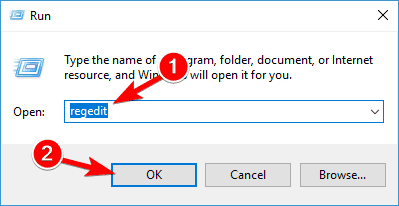
- Vai a HKEY_LOCAL_MACHINESYSTEMCurrentControlSetServicesw32timeConfig e impostare Utilizza SslTimeData per 0 (zero).
Dopo aver apportato queste modifiche al registro, il problema dovrebbe essere completamente risolto.
Soluzione 4: rimuovere le applicazioni problematiche
Secondo gli utenti, a volte le applicazioni di terze parti possono interferire con il sistema e causare determinati problemi. Se l'ora del tuo sistema torna indietro, il problema potrebbe essere un'applicazione di terze parti.
Diversi utenti hanno segnalato che Spegnimento automatico del PC software ha causato questo problema, quindi se stai utilizzando questa applicazione, assicurati di rimuoverla. In effetti, qualsiasi altra applicazione di terze parti con funzionalità relative alla regolazione dell'ora può causare la comparsa di questo problema.
Per risolvere il problema, è necessario rimuovere completamente l'applicazione problematica. Esistono diversi modi per farlo, ma il più efficace è utilizzare un software di disinstallazione. Nel caso in cui non si abbia familiarità, il software di disinstallazione rimuoverà l'applicazione desiderata e tutti i suoi file e voci di registro.
Utilizzando il software di disinstallazione, ti assicurerai che l'applicazione sia completamente rimossa dal tuo PC. Esistono molte fantastiche applicazioni di disinstallazione, ma una delle più semplici da usare è Programma di disinstallazione IOBit, quindi assicurati di provarlo.
- LEGGI ANCHE: Correzione: "Si è verificato un errore durante la sincronizzazione di Windows con time.windows.com"
Soluzione 5: assicurati che il servizio Ora di Windows sia in esecuzione correttamente
Se l'ora del tuo sistema torna indietro, il problema potrebbe essere uno dei tuoi servizi. Il servizio Ora di Windows è responsabile del tuo orologio e, se si verifica un problema con questo servizio, l'ora potrebbe non essere corretta. Tuttavia, puoi risolvere il problema semplicemente apportando alcune modifiche a questo servizio.
Per farlo, segui questi passaggi:
- stampa Tasto Windows + R ed entra servizi.msc. Ora premi accedere o clicca ok.
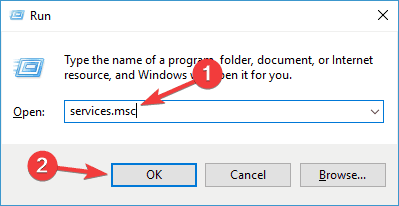
- Ora trova Ora di Windows servizio e fare doppio clic per aprire le sue proprietà.
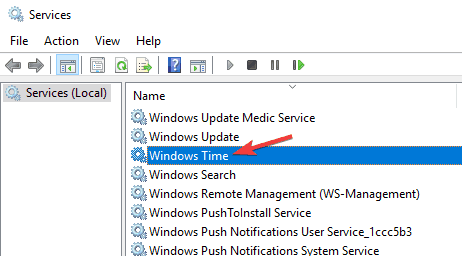
- Impostato Tipo di avvio per Automatico e quindi fare clic su Applicare e ok per salvare le modifiche.
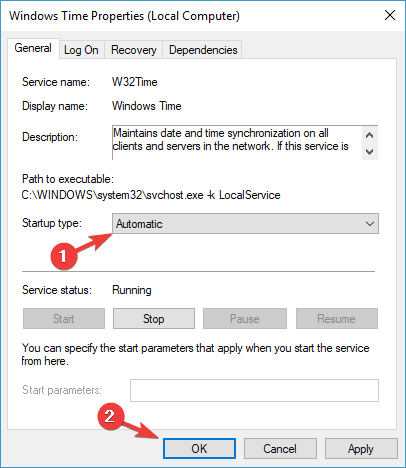
Dopo averlo fatto, riavvia il PC e il problema con l'ora del sistema dovrebbe essere risolto.
Soluzione 6 – Regola l'orologio e il fuso orario
Se l'ora del tuo sistema torna indietro, potresti essere in grado di risolvere temporaneamente questo problema semplicemente regolando nuovamente l'ora e la data. Per farlo, segui questi passaggi:
- Fare clic con il pulsante destro del mouse sull'orologio nell'angolo in basso a destra e selezionare Regola data/ora dal menu contestuale.
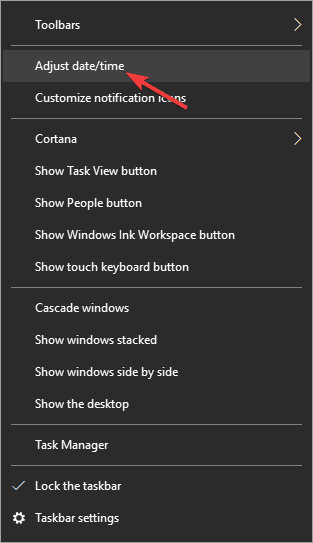
- disattivare Imposta l'ora automaticamente opzione. Ora attendi qualche secondo e abilita nuovamente questa opzione.
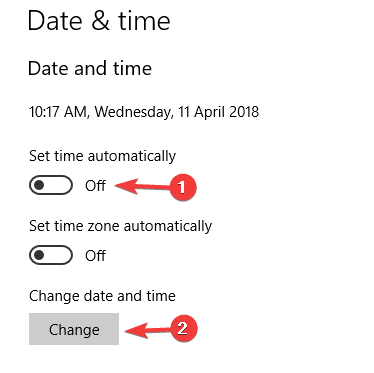
Questo dovrebbe aggiornare automaticamente l'ora e la data. In alternativa, puoi fare clic su Modificare pulsante e modificare l'ora e la data da soli. Inoltre, assicurati che anche il tuo fuso orario sia corretto.
Nella maggior parte dei casi questa è solo una soluzione temporanea, ma dovrebbe in qualche modo aiutare con questo problema.
- LEGGI ANCHE: Correzione: tempo non aggiornato su Windows 10, 8.1 Surface Pro 2
Soluzione 7: modificare il server di sincronizzazione dell'ora
A volte l'ora del sistema torna indietro sul PC perché il server di sincronizzazione dell'ora potrebbe non funzionare correttamente. Se riscontri questo problema, ti consigliamo vivamente di passare a un server orario diverso.
Questo è abbastanza semplice da fare e puoi farlo seguendo questi passaggi:
- stampa Tasto Windows + S ed entra pannello di controllo. Selezionare Pannello di controllo dall'elenco dei risultati.
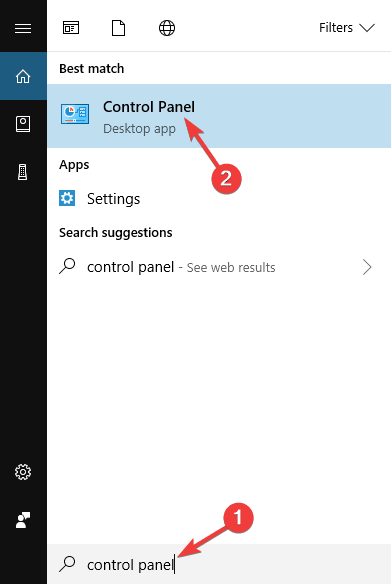
- Quando il Pannello di controllo si apre, vai a Data e ora sezione.
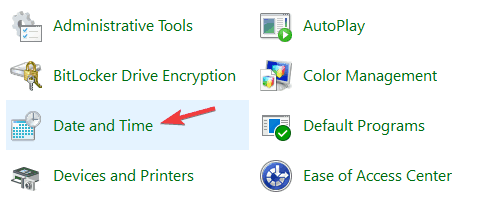
-
Data e ora apparirà ora la finestra. Vai al Tempo di Internet scheda e fare clic Cambia impostazioni pulsante.
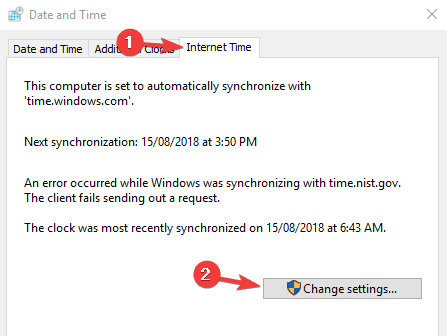
- Seleziona un server diverso dall'elenco e fai clic su Aggiorna ora pulsante. Ora clicca ok per salvare le modifiche.
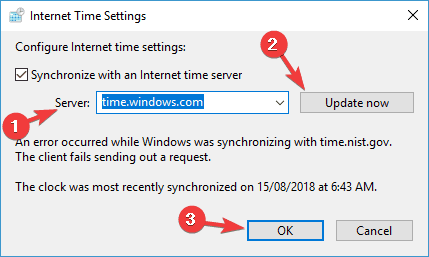
Dopo aver selezionato un server diverso, controlla se il problema è stato risolto.
Soluzione 8: controlla la batteria
Secondo gli utenti, alcune delle cause più comuni per l'ora errata sul tuo PC sono le tue scheda madre batteria. Se non lo sai, il tuo PC ha una batteria integrata che consente BIOS per salvare le impostazioni e mantenere l'orologio in funzione mentre il PC è spento.
Tuttavia, la tua batteria può scaricarsi o danneggiarsi dopo un po' e, in tal caso, il tuo PC non sarà più in grado di tenere traccia del tempo e ti ritroverai con questo tipo di problema. Tuttavia, puoi verificare facilmente se la tua batteria è il problema.
Per farlo, accedi semplicemente al BIOS e regola l'ora e la data da lì. Ora salva le modifiche e avvia Windows. Se la data e l'ora sono ancora corrette, spegni il PC e scollegalo dalla presa di corrente.
Lascia il tuo PC così per un'ora o due. Meglio ancora, lascialo scollegato dalla presa di corrente durante la notte. Dopo aver lasciato il PC scollegato per un paio d'ore, riaccendilo. Se il problema si ripresenta, è piuttosto probabile che la batteria sia difettosa.
Per risolvere il problema, dovrai acquistare una nuova batteria della scheda madre e sostituire quella difettosa. Se non sai come farlo o se il tuo PC è in garanzia, potrebbe essere meglio contattare il centro di riparazione ufficiale.
L'ora di sistema errata può essere un grosso problema, ma ci auguriamo che tu sia riuscito a risolvere questo problema sul tuo PC utilizzando una delle nostre soluzioni.
STORIE CORRELATE CHE DEVI SCOPRIRE:
- Software di monitoraggio del tempo: i migliori strumenti per aumentare la produttività
- Le 10 migliori app timer per Windows 10 per aumentare la produttività
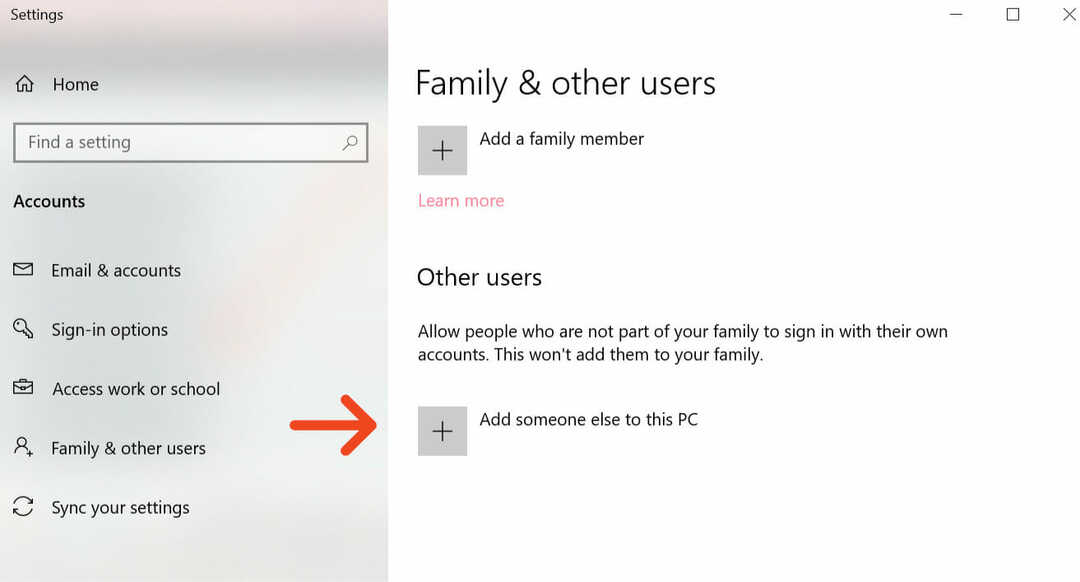

![Windows non può installare l'interfaccia ADB [RISOLTO DAGLI ESPERTI]](/f/9139f2b028868fc6f47c509cfbd5b4ad.jpg?width=300&height=460)